(1)修改sources.list源文件
用文本编辑软件如 vim 或 gedit 或 kate 打开 /etc/apt/sources.list 文件,在文本末尾新增一行:
1)如果是ubuntu是16.04 LTS,新增
deb https://cloud.r-project.org//bin/linux/ubuntu xenial/
2)如果是ubuntu是15.10,新增
deb https://cloud.r-project.org//bin/linux/ubuntu wily/
3)如果ubuntu是14.04 LTS,新增
deb https://cloud.r-project.org//bin/linux/ubuntu trusty/
4)如果ubuntu是12.04 LTS,新增
deb https://cloud.r-project.org//bin/linux/ubuntu precise/
(2)、运行更新
$ sudo apt-get update
更新源,出现如图所示未通过签名验证等问题,R源更新失败。
CRAN中存储的Ubuntu包需要通过密钥E084DAB9进行签名验证,运行以下命令添加密钥到ubuntu系统
$ sudo apt-key adv –keyserver keyserver.ubuntu.com –recv-keys E084DAB9
结束后,如下图所示设置成功。
设置成功








 本文详细介绍了如何在Ubuntu操作系统中搭建R语言开发环境,包括修改sources.list文件以添加R项目源,更新软件源,安装R基础版和开发版,解决rJava加载错误以及配置Java环境变量。遵循步骤操作,即可成功在Ubuntu上使用R语言。
本文详细介绍了如何在Ubuntu操作系统中搭建R语言开发环境,包括修改sources.list文件以添加R项目源,更新软件源,安装R基础版和开发版,解决rJava加载错误以及配置Java环境变量。遵循步骤操作,即可成功在Ubuntu上使用R语言。
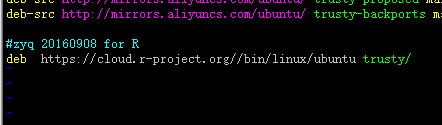
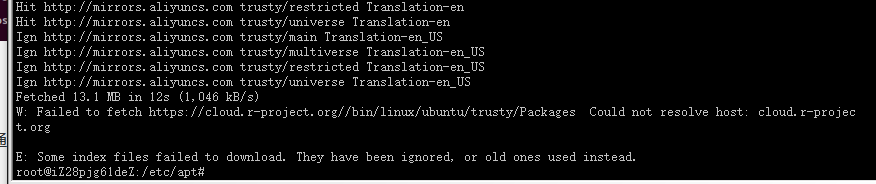

 最低0.47元/天 解锁文章
最低0.47元/天 解锁文章

















 1664
1664

 被折叠的 条评论
为什么被折叠?
被折叠的 条评论
为什么被折叠?








